【C#新手必看】:ListBox控件字体颜色个性化设置完全手册
发布时间: 2024-12-17 14:45:28 阅读量: 5 订阅数: 5 


color_list_listbox.zip_c# listbox 颜色_list 控件
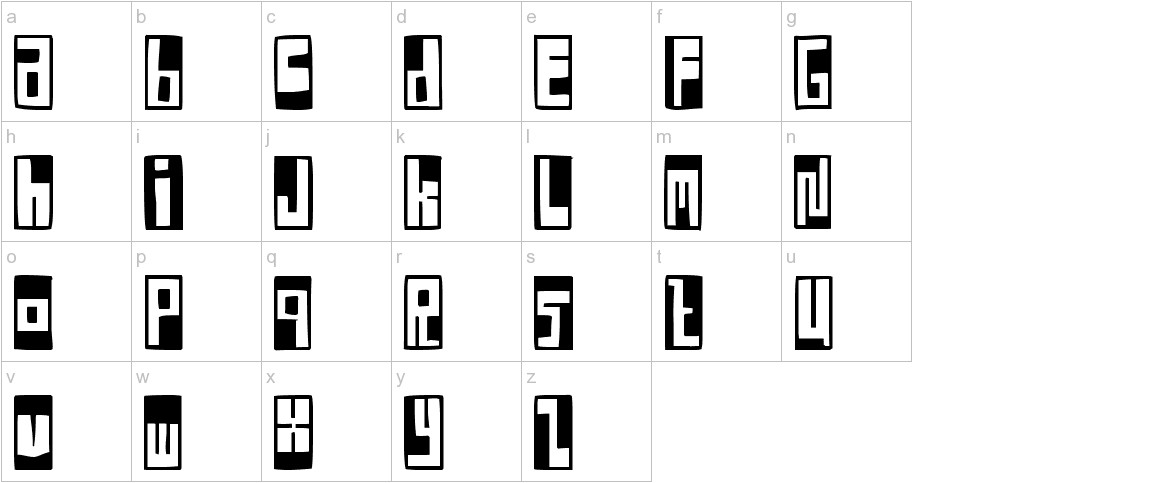
参考资源链接:[C# ListBox 中指定行字体颜色修改教程](https://wenku.csdn.net/doc/5a83kp9z0v?spm=1055.2635.3001.10343)
# 1. ListBox控件简介与应用基础
## 概述
ListBox控件是许多软件开发平台中不可或缺的元素,尤其在需要展示可选择列表的场景中。它为用户界面提供了基础的交互方式,支持垂直或水平滚动,并允许开发者控制列表的多种行为和视觉呈现方式。
## 基本功能
在应用中,ListBox通常用于包含一系列可选项供用户进行选择。每个选项可以是简单的文本或复杂的自定义对象。控件能够处理键盘和鼠标事件,使得用户可以通过各种输入方式选择列表项。
## 简单应用示例
让我们从一个简单的ListBox控件的使用开始。例如,在WPF应用中,您可以这样创建一个具有基本功能的ListBox:
```xml
<ListBox x:Name="myListBox" HorizontalAlignment="Left" Height="100" VerticalAlignment="Top" Width="200">
<ListBoxItem>选项 1</ListBoxItem>
<ListBoxItem>选项 2</ListBoxItem>
<ListBoxItem>选项 3</ListBoxItem>
</ListBox>
```
上述代码片段展示了如何在XAML中定义一个带有三个选项的ListBox控件。这仅仅是开始,下一章我们将深入了解如何定制ListBox控件的外观。
# 2. 定制ListBox控件的外观
在现代的用户界面设计中,外观定制对于用户体验的提升至关重要。ListBox控件作为界面元素中常见的一类,其外观设计对整个应用的视觉风格有着不可忽视的影响。本章节将深入探讨如何定制ListBox控件的外观,并将覆盖属性和事件的理解、美化控件的外观以及高级个性化设置的实践。
## 2.1 理解控件属性和事件
### 2.1.1 常用属性概览
在开始定制ListBox控件的外观之前,我们需要了解控件的基本属性。这些属性允许开发者定义控件的尺寸、位置、颜色方案以及其他视觉和行为特征。
#### 尺寸与位置属性
- `Width` 和 `Height`:设置ListBox的宽度和高度。
- `Location`:指定ListBox控件在窗体上的具体位置。
#### 样式属性
- `BackgroundImage`:为ListBox控件指定背景图片。
- `边境样式` (` BorderStyle`):定义控件边框的样式。
- `字体` (`Font`):设置列表项的字体类型、大小和样式。
#### 行为属性
- `IntegralHeight`:当设置为`true`时,ListBox会自动调整高度以确保只显示完整项。
- `Sorted`:如果设置为`true`,列表项会自动排序。
### 2.1.2 事件处理基础
控件的事件允许开发者处理用户的交互操作,如点击、双击和滚动。以下是一些ListBox控件常用事件:
- `SelectedIndexChanged`:当选择项改变时触发。
- `DrawItem`:在ListBox中的每一项绘制时触发,可用于自定义项的外观。
- `MeasureItem`:在项的尺寸需要确定时触发。
## 2.2 美化ListBox控件的外观
### 2.2.1 设定边框样式
通过设置`BorderStyle`属性,可以给ListBox控件添加边框。该属性有三个可能的值:`None`、`FixedSingle`和`Fixed3D`。
#### 示例代码
```csharp
listBox1.BorderStyle = BorderStyle.Fixed3D;
```
### 2.2.2 使用背景图片
为了给ListBox控件增添个性化的风格,可以为其添加背景图片。这一功能可以通过`BackgroundImage`属性实现。
#### 示例代码
```csharp
listBox1.BackgroundImage = Image.FromFile("path/to/your/image.jpg");
```
## 2.3 高级个性化设置
### 2.3.1 自定义项模板
更进一步的定制可以通过自定义项模板来实现。开发者可以定义每个列表项的外观,包括图标、文本和其他控件。
#### 示例代码
```xml
<ListBox.ItemTemplate>
<DataTemplate>
<StackPanel Orientation="Horizontal">
<Image Source="{Binding Icon}" Width="16" Height="16"/>
<TextBlock Text="{Binding Text}" Margin="4,0"/>
</StackPanel>
</DataTemplate>
</ListBox.ItemTemplate>
```
### 2.3.2 动态样式变换
开发者可以使用`Style.Triggers`来定义基于条件的样式变换,比如鼠标悬停、选中项变化等。
#### 示例代码
```xml
<Style TargetType="ListBoxItem">
<Style.Triggers>
<Trigger Property="IsSelected" Value="True">
<Setter Property="Background" Value="LightBlue"/>
</Trigger>
</Style.Triggers>
</Style>
```
以上方法展示了如何通过属性和事件理解、美化外观以及实现高级个性化设置来定制ListBox控件的外观。在下一章中,我们将深入探讨如何设置ListBox控件的字体颜色,以进一步增强视觉效果和用户体验。
# 3. ListBox控件字体颜色设置
在本章中,我们将深入探讨如何通过代码和事件驱动方式对ListBox控件的字体颜色进行个性化设置。我们将从介绍字体颜色属性开始,接着介绍如何手动设置字体颜色,并最终深入到程序化控制字体颜色的实现细节。这一章的内容将帮助开发者实现视觉上的个性化用户体验。
## 3.1 字体颜色属性介绍
### 3.1.1 了解字体颜色属性
在ListBox控件中,字体颜色属性是用于决定项文本显示颜色的一个重要属性。字体颜色可以是静态定义的,也可以是动态变化的,取决于控件状态、数据绑定或用户交互等多种因素。它允许开发者通过代码或者可视化工具来设置,以便在控件内展示信息时,具有更好的可读性和视觉吸引力。
### 3.1.2 字体颜色在项目中的作用
字体颜色对于一个应用的用户界面(UI)至关重要。它不仅影响信息的可读性,还能够帮助用户更直观地理解应用的内容结构。例如,在一个消息列表中,将未读消息和已读消息通过不同的颜色标识出来,可以提高用户的操作效率和体验。因此,如何正确、恰当地应用字体颜色属性,对于打造一款高质量的应用是必不可少的。
## 3.2 手动设置字体颜色
### 3.2.1 静态颜色设置方法
在多数情况下,开发者可能需要为ListBox中的所有项或者特定项设置一个统一的静态颜色。这可以通过XAML代码中的`Foreground`属性实现。
```xml
<ListBox>
<ListBox.ItemContainerStyle>
<Style TargetType="ListBoxItem">
<Setter Property="Foreground" Value="Blue"/>
</Style>
</ListBox.ItemContainerStyle>
<ListBoxItem Content="Item 1"/>
<ListBoxItem Content="Item 2"/>
</ListBox>
```
在这个例子中,所有的ListBoxItem将显示为蓝色。`Foreground`属性的值可以根据项目需求更改为其他颜色。
### 3.2.2 动态颜色变化实现
虽然静态颜色设置非常直接,但在实际应用中,我们经常需要根据不同的条件动态改变字体颜色。这通常依赖于数据绑定和触发器。
例如,我们可以在ListBox的数据模板中定义触发器,以基于数据项的状态来改变颜色。
```xml
<ListBox x:Name="MyListBox">
<ListBox.ItemTemplate>
<DataTemplate>
<TextBlock Text="{Binding ItemText}">
<TextBlock.Style>
<Style TargetType="TextBlock">
<Style.Triggers>
<Trigger Property="Text" Value="Critical">
<Setter Property="Foreground" Value="Red"/
```
0
0





